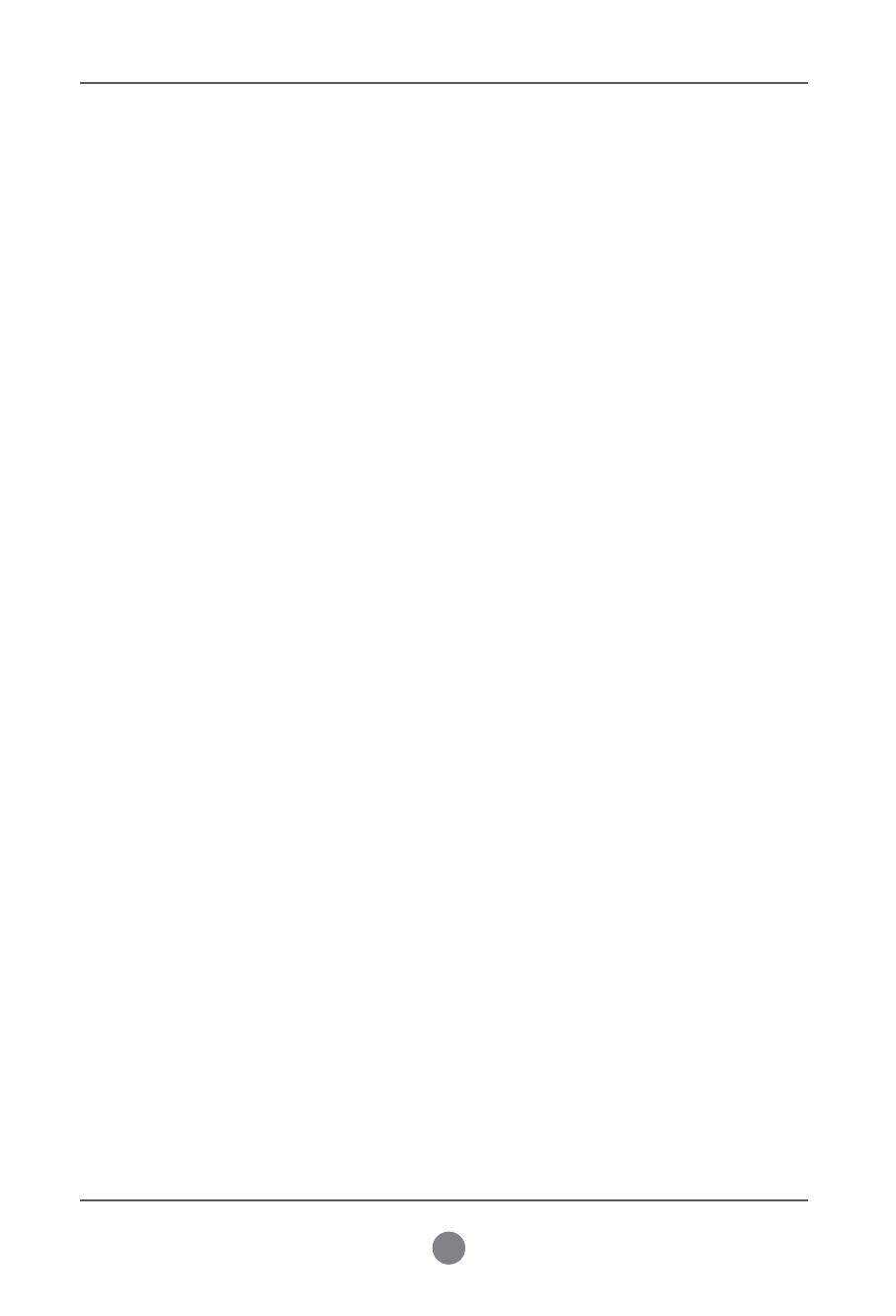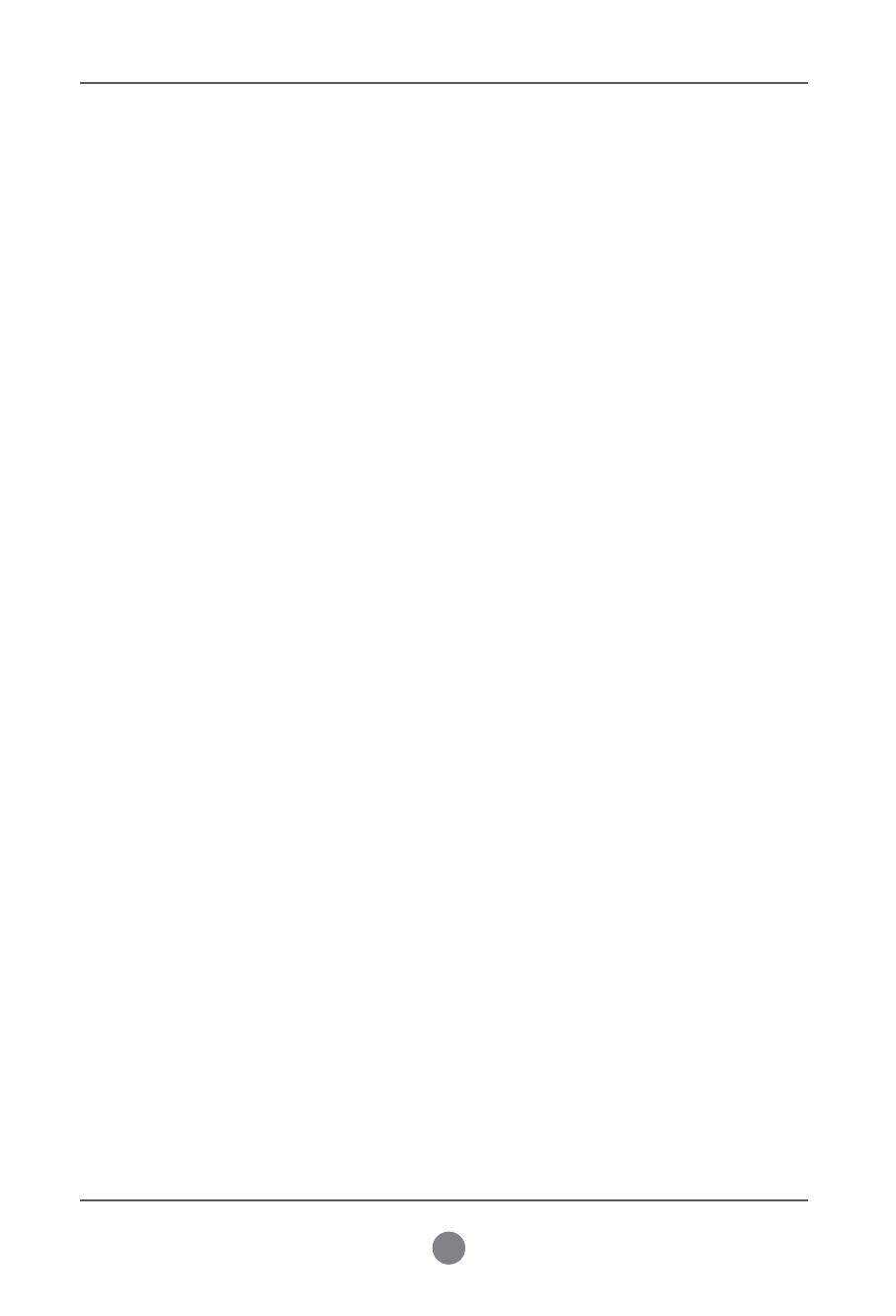
2
Inhaltsverzeichnis
Zubehör Zubehör 3
Montage des Standfußes 4
Anschließen der Lautsprecher 5
Hochformat einstellen 6
Using the Remote Control 7
Name und Funktion der Teile 9
Anschluss an externe Geräte 10
Anschluss an den PC .........................................................................................................10
Bei Verwendung eines LAN ...............................................................................................12
Monitor-Reihenschaltung ..................................................................................................13
VESA FDMI-Wandmontage ................................................................................................14
Videoeingang .......................................................................................................................15
Component-Eingang (480i/480p/576i/576p/720p/1080i) ................................................16
HDMI- Eingang (480p/576p/720p/1080i/1080p) ...............................................................17
Benutzermenüs 18
Bildschirmeinstellungen .................................................................................................... 18
OSD-Menü ............................................................................................................................20
Einstellungen des OSD- (On Anzeige Display) Menüs ..................................................21
Automatische Bildeinstellung ........................................................................................... 21
Einstellen der Bildfarbe ......................................................................................................22
Einstellen der Audiofunktion .............................................................................................28
Einstellen der Zeitfunktion .................................................................................................29
Auswählen der Optionen ................................................................................................... 30
Auswählen der Optionen ................................................................................................... 32
Anpassen von USB-Optionen ........................................................................................... 34
Fehlerbehebung 48
Specifications 51
Verwenden mehrerer Produkte A1